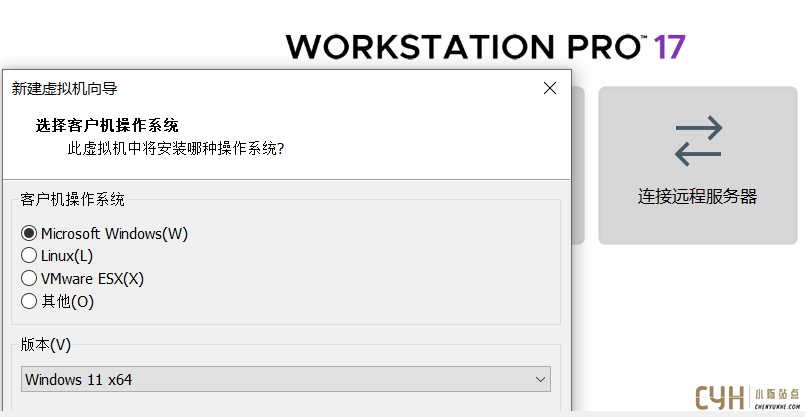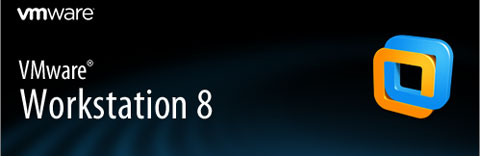搜索到
2
篇与
的结果
-
 虚拟机软件VMware Workstation 17 PRO VMware发布了17.0 Pro版本,带来了对虚拟可信平台(TPM) 2.0的支持。引入TPM 2.0支持意味着,这款虚拟机已经能够实现对Win11操作系统的完美兼容,对于很多需要Win11测试环境的用户来说,无疑是一件好消息。除此之外,新版本还可以主机启动时自动启动本地虚拟机,用户还可以在完全或快速加密之间进行选择,支持OpenGL 4.3 (Windows 7、Linux with Mesa 22.0.0或Linux内核5.16.0的更高版本),以及WDDM 1.2。VMware Workstation PRO v17官方版更新日志: 精简内容:VMware Tray(托盘程序)VMware VIX(导出OVF支持)Visual Studio(微软VS工具集)VirtualPrinter(虚拟打印机驱动)VC Runtimes Redist(VC++运行库)除英文、中文外的其它多国语言包文件除Windows外其它VMware ToolsISO主要特色:修改添加 APPLE OSK,解锁可安装 MAC OS X操作系统修改添加 DELL SLIC2.5 + MSDM + SLP + Virtual PC XP直接在安装程序中集成CDK,调整安装UI,安装好即注册BIOS支持OEM激活Windows XP, 2003, 2003R2, Vista, 2008, Win7, 2008R2, 2012, 2012R2, 2016, 2019;EFI BIOS 支持OEM激活Vista, 2008, Win, 2008R2, 2012, 2012R2, 2016, 2019;VISTA~2019对安装盘无要求,导入OEM证书和系统版本对应的OEM-CDK即可激活(证书网盘已提供、CDK自行搜索)如需安装服务器版本的Mac OS X Leopard、Snow Leopard 10.5及更高版;如上修改并用EFI BIOS,编辑虚拟机设置 - 选项 - 高级 - 勾选“通过EFI而非BIOS引导”如需安装Mac OS客户机官方版不支持安装,此精简版已经解除限制,具体使用:新建虚拟机->硬件兼容性选VM10.x->选Apple Mac OS X新建好虚拟机后,找到你新建的镜像名称文件”名称.vmx”添加1行参数保存启动虚拟机即可:smc.version = “0″新版变化 2022年11月17日VMware Workstation 17.0 Pro发行说明https://docs.vmware.com/cn/VMware-Workstation-Pro/17.0/rn/vmware-workstation-170-pro-release-notes/index.html 常见问题 碰到启动VMware客户机系统黑屏如何解决?经总结可能原因是14版之后注册了两个LSP协议(vSockets DGRAM、vSockets STREAM)导致异常!解决方法:使用LSP修复工具(例如:火绒安全里或ARK工具里的LSP工具)修复LSP网络协议,或者重置下网络链接Winsock,即打开命令提示符cmd.exe,输入命令netsh winsock reset,重启系统即可解决!碰到启动VMware软件后假死卡住如何解决?解决方法:可以尝试关闭系统防火墙!系统要求 VM16:硬件要求高,Windows 10 或更高版64位VM15:硬件要求中,Windows 7 或更高版64位VM12:硬件要求低,Windows 7 或更高版64位VM10:Windows XP 或更高版32位和64位旧版注意:VM14版本开始不支持某些旧的电脑硬件,会提示不支持或安装失败, 如遇到请退回12版本。 激活密钥 VMware激活密钥(通用批量永久激活许可)17:JU090-6039P-08409-8J0QH-2YR7F16:ZF3R0-FHED2-M80TY-8QYGC-NPKYF15:FC7D0-D1YDL-M8DXZ-CYPZE-P2AY612:ZC3TK-63GE6-481JY-WWW5T-Z7ATA10:1Z0G9-67285-FZG78-ZL3Q2-234JG下载地址: https://download3.vmware.com/software/WKST-1700-WIN/VMware-workstation-full-17.0.0-20800274.exe
虚拟机软件VMware Workstation 17 PRO VMware发布了17.0 Pro版本,带来了对虚拟可信平台(TPM) 2.0的支持。引入TPM 2.0支持意味着,这款虚拟机已经能够实现对Win11操作系统的完美兼容,对于很多需要Win11测试环境的用户来说,无疑是一件好消息。除此之外,新版本还可以主机启动时自动启动本地虚拟机,用户还可以在完全或快速加密之间进行选择,支持OpenGL 4.3 (Windows 7、Linux with Mesa 22.0.0或Linux内核5.16.0的更高版本),以及WDDM 1.2。VMware Workstation PRO v17官方版更新日志: 精简内容:VMware Tray(托盘程序)VMware VIX(导出OVF支持)Visual Studio(微软VS工具集)VirtualPrinter(虚拟打印机驱动)VC Runtimes Redist(VC++运行库)除英文、中文外的其它多国语言包文件除Windows外其它VMware ToolsISO主要特色:修改添加 APPLE OSK,解锁可安装 MAC OS X操作系统修改添加 DELL SLIC2.5 + MSDM + SLP + Virtual PC XP直接在安装程序中集成CDK,调整安装UI,安装好即注册BIOS支持OEM激活Windows XP, 2003, 2003R2, Vista, 2008, Win7, 2008R2, 2012, 2012R2, 2016, 2019;EFI BIOS 支持OEM激活Vista, 2008, Win, 2008R2, 2012, 2012R2, 2016, 2019;VISTA~2019对安装盘无要求,导入OEM证书和系统版本对应的OEM-CDK即可激活(证书网盘已提供、CDK自行搜索)如需安装服务器版本的Mac OS X Leopard、Snow Leopard 10.5及更高版;如上修改并用EFI BIOS,编辑虚拟机设置 - 选项 - 高级 - 勾选“通过EFI而非BIOS引导”如需安装Mac OS客户机官方版不支持安装,此精简版已经解除限制,具体使用:新建虚拟机->硬件兼容性选VM10.x->选Apple Mac OS X新建好虚拟机后,找到你新建的镜像名称文件”名称.vmx”添加1行参数保存启动虚拟机即可:smc.version = “0″新版变化 2022年11月17日VMware Workstation 17.0 Pro发行说明https://docs.vmware.com/cn/VMware-Workstation-Pro/17.0/rn/vmware-workstation-170-pro-release-notes/index.html 常见问题 碰到启动VMware客户机系统黑屏如何解决?经总结可能原因是14版之后注册了两个LSP协议(vSockets DGRAM、vSockets STREAM)导致异常!解决方法:使用LSP修复工具(例如:火绒安全里或ARK工具里的LSP工具)修复LSP网络协议,或者重置下网络链接Winsock,即打开命令提示符cmd.exe,输入命令netsh winsock reset,重启系统即可解决!碰到启动VMware软件后假死卡住如何解决?解决方法:可以尝试关闭系统防火墙!系统要求 VM16:硬件要求高,Windows 10 或更高版64位VM15:硬件要求中,Windows 7 或更高版64位VM12:硬件要求低,Windows 7 或更高版64位VM10:Windows XP 或更高版32位和64位旧版注意:VM14版本开始不支持某些旧的电脑硬件,会提示不支持或安装失败, 如遇到请退回12版本。 激活密钥 VMware激活密钥(通用批量永久激活许可)17:JU090-6039P-08409-8J0QH-2YR7F16:ZF3R0-FHED2-M80TY-8QYGC-NPKYF15:FC7D0-D1YDL-M8DXZ-CYPZE-P2AY612:ZC3TK-63GE6-481JY-WWW5T-Z7ATA10:1Z0G9-67285-FZG78-ZL3Q2-234JG下载地址: https://download3.vmware.com/software/WKST-1700-WIN/VMware-workstation-full-17.0.0-20800274.exe -
 VMware Workstation 8正式版下载+密钥序列号 支持Win8安装,虚拟机VMware Workstation 8正式版日前已经发布,同时网上也开始流出VMware Workstation 8注册机和VMware Workstation 8序列号,有用VMware的童鞋赶快下载更新吧! VMware Workstation是非常优秀的虚拟机,与开源虚拟机VirtualBox齐名。不过个人更喜欢VMware Workstation,虽然相对VirtualBox,VMware Workstation的体积显得有些臃肿。虚拟机的主要作用是什么呢?个人以为虚拟机的主要作用是创建虚拟的系统环境,实现测试开发等工作。通过虚拟机你可以轻松地搭建Windows系统、Linux系统和Mac系统等环境,无需在具体的机器再安装一个系统,即可实现。笔者比较喜欢折腾各种软件,但又不能在电脑的系统安装那么多的软件,因此使用虚拟机VMware Workstation安装一个虚拟系统,在里面进行测试安装。这样在不影响现有的系统运作情况下,就可以完成对众多软件的测试。如果你对虚拟系统感兴趣和喜欢折腾各类软件,建议你下载最新版VMware Workstation 8。VMware Workstation 8有什么新特征呢?以下引用官方说明:随时随地访问VMware Workstation 提供了一种无缝的方式,无论虚拟机在什么地方运行,您都能随时访问所需的所有虚拟机。 从网络中的任何地方远程连接到基于 VMware Workstation、VMware vSphere 和 VMware vCenter 运行的虚拟机,不仅能充分利用本地 PC,也能充分利用内部云。共享优势开始与您的团队、部门或组织中的任何人员共享虚拟化的优势。 将 VMware Workstation 8 作为服务器运行,您的虚拟机将在您注销之后继续长时间运行。 这是在更接近生产的环境中测试应用程序的最便捷的方式,而且对用户访问提供企业级控制。新界面,新工作方式VMware Workstation 8 用户界面已经过全面重新设计和简化,采用了经简化的菜单、更新的工具栏、文件夹视图、活动缩略图栏和新的虚拟机库。 通过新的虚拟机库,可以方便地查看本地和远程虚拟机。 无论是在本地 PC 上、VMware vSphere 服务器上还是网络中的其他 Workstation 8 实例上运行的虚拟机,都可以通过筛选和搜索快速找到所需的虚拟机。释放 PC 的潜能Workstation 8 让借助虚拟机完成的工作继续提升一个台阶。 它率先支持带 7.1 声道的高清音频、USB 3 和蓝牙设备。 通过对虚拟 SMP、3D 图形及 64GB RAM 支持的巨大改进,您可以在虚拟机中运行大部分要求最严苛的应用程序。 Workstation 8 如此强大,您可以在 VMware vSphere 上运行 64 位虚拟机,而 VMware vSphere 本身也在一个 Workstation 8 虚拟机中运行。从您的桌面到内部云直接拖放虚拟机,即可将其从您的 PC 移到 VMware vSphere 服务器上。 这是从您的 PC 将完整的应用程序环境部署到服务器上最简单的方式,可便捷地进行进一步测试、调试或分析。特别要说的是,VMware Workstation 8的新界面,重新得到设计和优化,简单极致,操作简单。VMware Workstation 8正式版:http://dl-sh-ctc-2.pchome.net/03/lt/VMware-workstation-full-8.0.0-471780.rar115网盘下载:http://115.com/file/e65vr35w官方下载:http://downloads.vmware.com/cn/d/info/desktop_end_user_computing/vmware_workstation/8_0 激活虚拟机VMware Workstation 8可以使用以下有效的VMware Workstation 8序列号:MV4YN-0L38Q-2ZK60-XUA7K-AAZ18 JC6AP-D4H0P-TZ131-4A2QM-8CNP7 0U6UU-6AJDL-RZTK9-230Q0-8ARJQ JG2TD-DJL95-FZZZ8-DU1NH-33GH7或使用VMware Workstation 8注册机进行算号激活:http://deepin.org/thread-2017272-1-1.html原文:http://www.deepin.org/article-413-1.html
VMware Workstation 8正式版下载+密钥序列号 支持Win8安装,虚拟机VMware Workstation 8正式版日前已经发布,同时网上也开始流出VMware Workstation 8注册机和VMware Workstation 8序列号,有用VMware的童鞋赶快下载更新吧! VMware Workstation是非常优秀的虚拟机,与开源虚拟机VirtualBox齐名。不过个人更喜欢VMware Workstation,虽然相对VirtualBox,VMware Workstation的体积显得有些臃肿。虚拟机的主要作用是什么呢?个人以为虚拟机的主要作用是创建虚拟的系统环境,实现测试开发等工作。通过虚拟机你可以轻松地搭建Windows系统、Linux系统和Mac系统等环境,无需在具体的机器再安装一个系统,即可实现。笔者比较喜欢折腾各种软件,但又不能在电脑的系统安装那么多的软件,因此使用虚拟机VMware Workstation安装一个虚拟系统,在里面进行测试安装。这样在不影响现有的系统运作情况下,就可以完成对众多软件的测试。如果你对虚拟系统感兴趣和喜欢折腾各类软件,建议你下载最新版VMware Workstation 8。VMware Workstation 8有什么新特征呢?以下引用官方说明:随时随地访问VMware Workstation 提供了一种无缝的方式,无论虚拟机在什么地方运行,您都能随时访问所需的所有虚拟机。 从网络中的任何地方远程连接到基于 VMware Workstation、VMware vSphere 和 VMware vCenter 运行的虚拟机,不仅能充分利用本地 PC,也能充分利用内部云。共享优势开始与您的团队、部门或组织中的任何人员共享虚拟化的优势。 将 VMware Workstation 8 作为服务器运行,您的虚拟机将在您注销之后继续长时间运行。 这是在更接近生产的环境中测试应用程序的最便捷的方式,而且对用户访问提供企业级控制。新界面,新工作方式VMware Workstation 8 用户界面已经过全面重新设计和简化,采用了经简化的菜单、更新的工具栏、文件夹视图、活动缩略图栏和新的虚拟机库。 通过新的虚拟机库,可以方便地查看本地和远程虚拟机。 无论是在本地 PC 上、VMware vSphere 服务器上还是网络中的其他 Workstation 8 实例上运行的虚拟机,都可以通过筛选和搜索快速找到所需的虚拟机。释放 PC 的潜能Workstation 8 让借助虚拟机完成的工作继续提升一个台阶。 它率先支持带 7.1 声道的高清音频、USB 3 和蓝牙设备。 通过对虚拟 SMP、3D 图形及 64GB RAM 支持的巨大改进,您可以在虚拟机中运行大部分要求最严苛的应用程序。 Workstation 8 如此强大,您可以在 VMware vSphere 上运行 64 位虚拟机,而 VMware vSphere 本身也在一个 Workstation 8 虚拟机中运行。从您的桌面到内部云直接拖放虚拟机,即可将其从您的 PC 移到 VMware vSphere 服务器上。 这是从您的 PC 将完整的应用程序环境部署到服务器上最简单的方式,可便捷地进行进一步测试、调试或分析。特别要说的是,VMware Workstation 8的新界面,重新得到设计和优化,简单极致,操作简单。VMware Workstation 8正式版:http://dl-sh-ctc-2.pchome.net/03/lt/VMware-workstation-full-8.0.0-471780.rar115网盘下载:http://115.com/file/e65vr35w官方下载:http://downloads.vmware.com/cn/d/info/desktop_end_user_computing/vmware_workstation/8_0 激活虚拟机VMware Workstation 8可以使用以下有效的VMware Workstation 8序列号:MV4YN-0L38Q-2ZK60-XUA7K-AAZ18 JC6AP-D4H0P-TZ131-4A2QM-8CNP7 0U6UU-6AJDL-RZTK9-230Q0-8ARJQ JG2TD-DJL95-FZZZ8-DU1NH-33GH7或使用VMware Workstation 8注册机进行算号激活:http://deepin.org/thread-2017272-1-1.html原文:http://www.deepin.org/article-413-1.html